详细介绍雨林木风window7系统怎么安装
发布时间:2022-06-10 文章来源:深度系统下载 浏览:
|
Windows 7,中文名称视窗7,是由微软公司(Microsoft)开发的操作系统,内核版本号为Windows NT 6.1。Windows 7可供家庭及商业工作环境:笔记本电脑 、平板电脑 、多媒体中心等使用。和同为NT6成员的Windows Vista一脉相承,Windows 7继承了包括Aero风格等多项功能,并且在此基础上增添了些许功能。 最近有朋友问windows7之家小编雨林木风window7系统怎么安装,其实大家想要安装雨林木风window7系统的话超级简单的,只需要跟着教程走就可以了。可是哪里有安装雨林木风window7系统的教程呢?大家别急,下面小编就给大家详细介绍雨林木风window7系统怎么安装。 一、 windows7官方下载安装前期准备: 1、 首先大家需要清楚自己要安装的系统是win7 32位还是Win7 64位的。因为现在大家的内存基本都有4G,因此小编建议大家可以安装64位win7系统,从而能更好体验win7系统运行效率。 2、 接着是需要下载相应的Win7 32位或者Win7 64位系统镜像。雨林木风32位win7系统及雨林木风ghost系统下载:http://www.windows7en.com/ylmfwin7/ 3、 由于这里我们使用的是硬盘安装,所以大家需要确认自己电脑中是否有安装解压缩软件,比如WinRAR或好压之类的。 4、 需要进行安装电脑或笔记本等设备。 二、 雨林木风Win7系统硬盘安装具体操作步骤: 1、 在windows7之家下载的系统一般都是为ISO镜像格式。此时,我们需要对下载下来的Win7系统镜像进行解压。鼠标右键点击镜像文件,在弹出的右键菜单栏选择“解压到Ylmf_baidu_Win7_x64_2015_0400027”,这样,系统文件就会解压到当前系统镜像所在盘内。 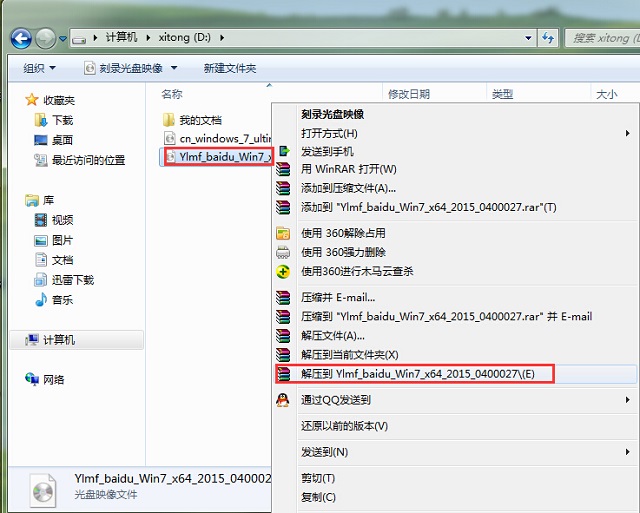 详细介绍雨林木风window7系统怎么安装图1 如果,你系统镜像所在盘硬盘空间不够,我们也可以鼠标右键选择镜像文件,此时选择“解压文件”,在路径那里选择需要解压到的文件位置。 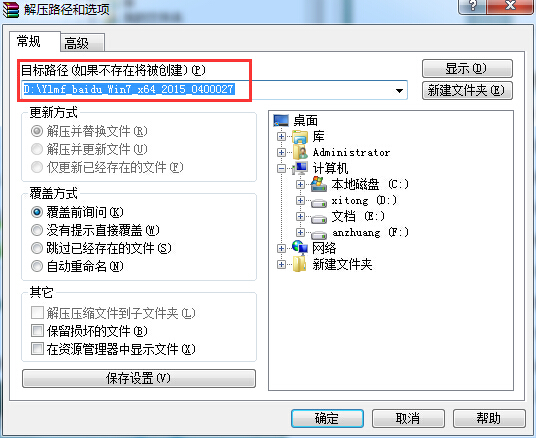 详细介绍雨林木风window7系统怎么安装图2 2、 当win7镜像文件解压完成后,会生成一个相应的雨林木风win7 64位系统文件夹。  详细介绍雨林木风window7系统怎么安装图3 3、 现在我们打开文件夹,找到里面的“硬盘安装”程序,点击即可安装。 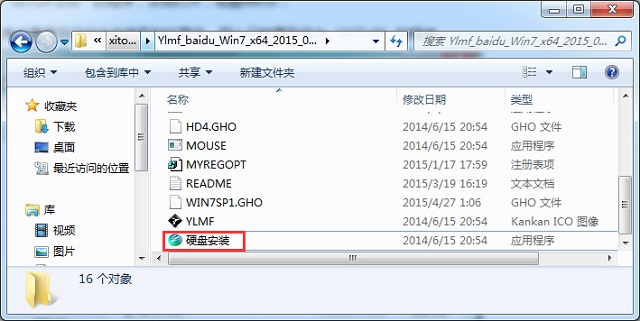 详细介绍雨林木风window7系统怎么安装图4 注:这里,我们也可以点击“AUTORUN”应用程序进行安装,如果你下载的镜像里面有这个程序。 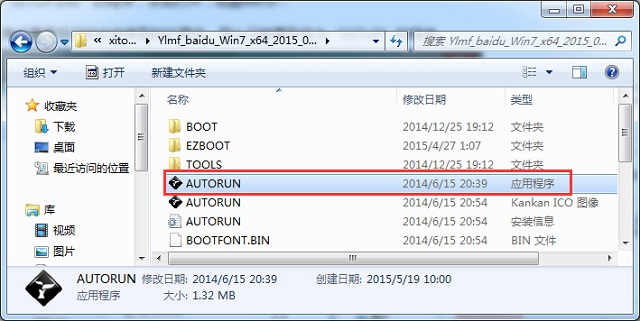 详细介绍雨林木风window7系统怎么安装图5 点击“AUTORUN”,则会出现雨林木风win7安装界面,大家选择“安装 Win7 SP1 装机版到C盘”即可。 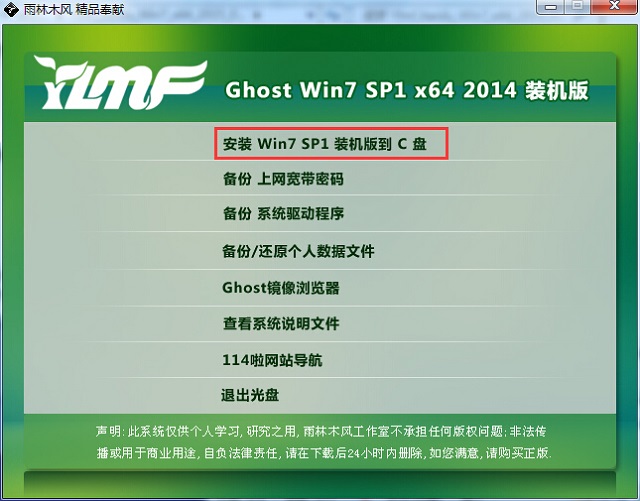 详细介绍雨林木风window7系统怎么安装图6 PS,如果你下载的不是都没有“硬盘安装”或“AUTORUN”,但是能看到“setup”应用程序,也是一样安装win7系统的。 4、 对于以上的操作,点击后都是会出现一个“OneKey Ghost”窗口,查看GHO WIM ISO映像路径是否正确,一般在该窗口打开的过程中,会自动识别对应的GHO镜像文件,或者可以通过“打开”按钮来更改要安装的镜像文件→选择系统要存放的磁盘。接着确认下要安装(还原)雨林木风win7 64位系统的位置,点击确定。 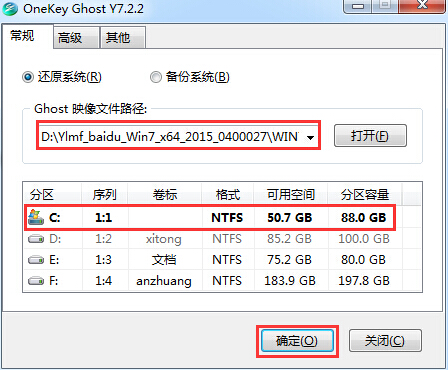 详细介绍雨林木风window7系统怎么安装图7 5、 然后在出现的提示界面上,选择“是”,那么就会立即开始计算机重启进行还原。如下图所示:  详细介绍雨林木风window7系统怎么安装图8 6、 重启后,那么就会进入的是系统还原,大家能看通过查看还原进度条来查看还原进度。 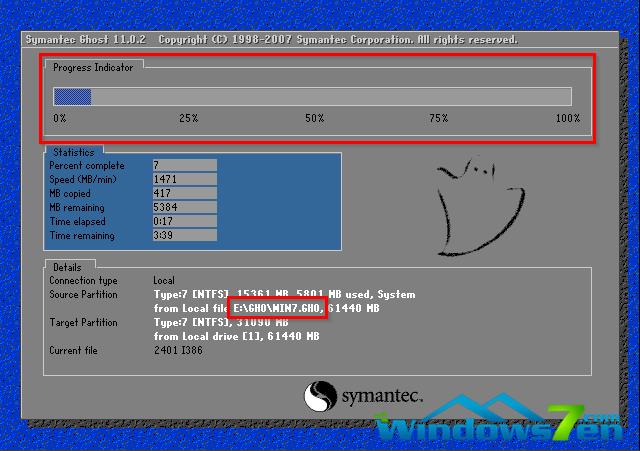 详细介绍雨林木风window7系统怎么安装图9 7、 当进度条跑到100%,还原完成后,那么系统就会自动进入全自动安装了。这时就期待下我们的雨林木风win7装机版快速安装好吧。 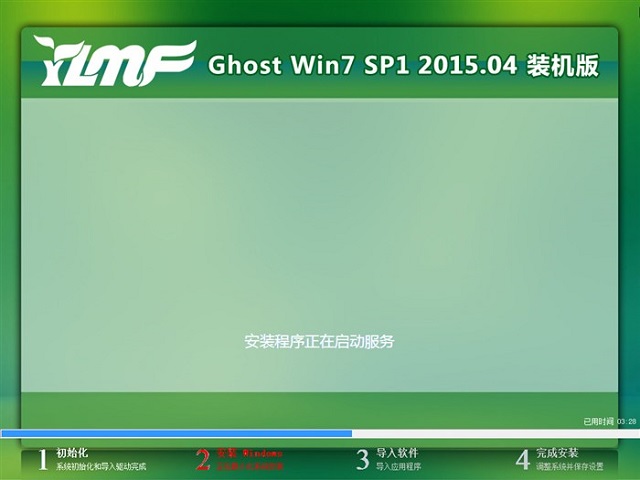 详细介绍雨林木风window7系统怎么安装图10 8、 这个雨林木风win7系统在安装过程中,程序会自动安装识别的,大家不要再担心不知要去哪里找相应的硬件驱动了。 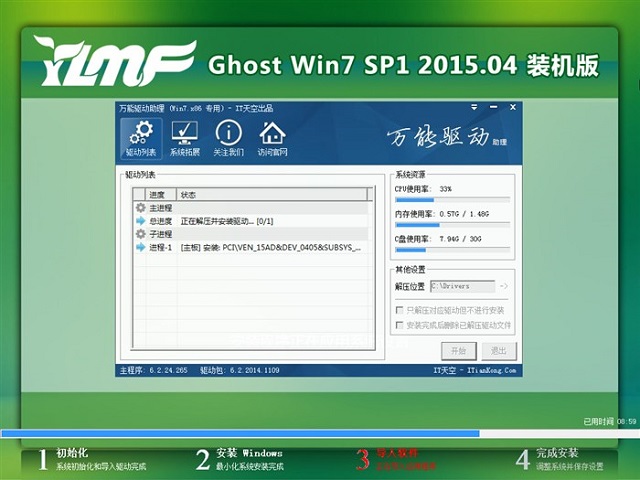 详细介绍雨林木风window7系统怎么安装图11 9、 同时安装过程中,也是会自动给我们安装的雨林木风win7系统进行激活的。如果你下载的win7系统不带自动激活的,那么也可以在windows7找到各种激活工具进行激活:http://www.windows7en.com/Win7/16542.html 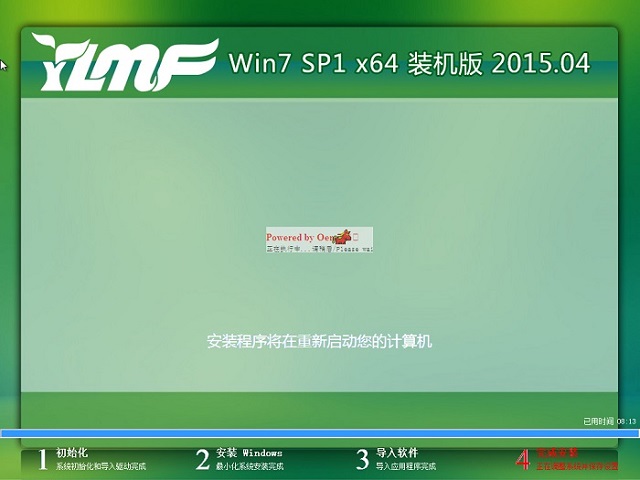 详细介绍雨林木风window7系统怎么安装图12 10、 最终安装好的雨林木风win7 ghost系统画面如下: 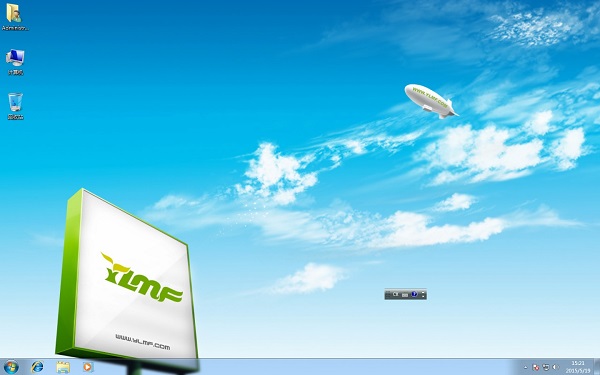 详细介绍雨林木风window7系统怎么安装图13 以上就是雨林木风window7系统怎么安装的方法了,通过这个方法我们就可以轻松安装雨林木风window7系统了,是不是非常方便呢?小编当年也是这么认为的,这可是小编第一台电脑所用的第一款操作系统哦,是不是特别棒特别有料?希望大家喜欢。 Windows 7简化了许多设计,如快速最大化,窗口半屏显示,跳转列表(Jump List),系统故障快速修复等。Windows 7将会让搜索和使用信息更加简单,包括本地、网络和互联网搜索功能,直观的用户体验将更加高级,还会整合自动化应用程序提交和交叉程序数据透明性。 |


